前回のエントリに書きましたが、Macbay2でMacBook Pro 17″をSSD+HDDにしました。
その時に、OSをLionからMountain Lionに。OSをあげるときは基本クリーンインストールしています。
クリーンインストールって正直面倒なんですよね、環境の再構築やら、データのコピーも含めると何日もかかちゃうんですので(;╹⌓╹)。普段はトラブル起きたりことがなければ滅多にやりません。(面倒くさがりですw…)だからこそ、せめてOSを上げるときくらいは…ということです。
まぁ、ねこ先生は基本上書きインストールですけどね!
クリーンインストールというと、最初の大事(だけれど面倒)な作業のひとつにアプリの入れ直しがあります。
最近はMac App Storeがあるので、管理がラクになりましたね。私の環境では、イメージとしては半分くらいがMac App Storeのアプリでしょうか…。
それ以外のアプリは、というと、フリーなり有償なり、だいたいがネットから落としてきたものです。
これらは前回インストールしたときのdmgファイル(場合によってはそれを圧縮したもの)をフォルダに貯めておいておいて、クリーンインストールの際活用しています。(もちろん、バージョンが上がっているものが多いですが。)
と、ほとんどがネット上でなんとかなるアプリばかりなのですが、ほんの少しだけパッケージ版のアプリもあります。
例えばコチラ。ででん!
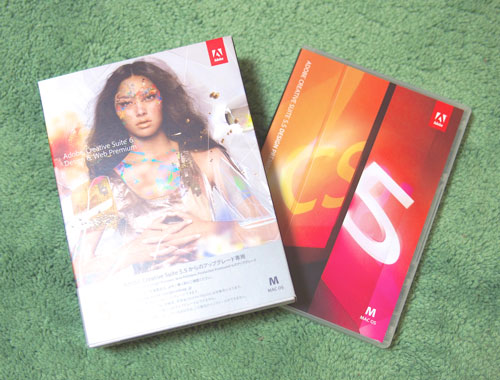
Adobeのアプリは、パッケージ版を購入してます。
Adobeのサイトから購入するより、家電量販店のポイントをつけたり、ネットのお店から買った方が安かったからですね〜。
(昔はOfficeやVMware Fusionなんかもパッケージ版でしたけど、今はダウンロード購入してます。)
「これ(Adobeのアプリたち)を入れないことには、お仕事出来ん」ということで、クリーンインストール後、購入した(写真にある)パッケージを探したんですが、行方不明(つまり遭難中)…(どこにしまったか忘れた…)。
CS6はネットからトライアルを落としてシリアルを入れてもいいんですが、インストール作業をした日はなぜかAdobeのダウンロードページがつながらず(CS6以降は、Creative Cloudのみの提供なんてニュースの流れた日だったからかも?)(゚ロ゚;))((;゚ロ゚)
トライアルのダウンロードはあきらめて、再度、家の中にあるはずのパッケージ版を捜索。パソコン関連のものが詰まっているダンボールから発掘されました。もー、パッケージ版ってめんどくさいなぁ。(´Д`;)`、←自分がちゃんと管理してないだけ。(でも、実は見つかったのはCS6だけで、CS5.5は見つからず、写真の5.5はトライアルのパッケージ版という。)
ん〜、また(家中)探すのとかいやだから、
他のアプリみたいに、Macの引っ越しデータにdmg入れておこう!(o°▽°)o
MacBook ProもMacbay2を載せたので光学ディスクドライブもなくなっちゃいましたし、そうするのが一番ですな。
と、言うことで、長い前置きでしたが、
『パッケージ版アプリをdmgファイルにしてデータとしてMac内で管理しちゃおう』
というエントリです。
パッケージ版アプリはディスクユーティリティでdmgファイルにして管理しちゃおう
dmgファイルを作る…φ(・ω・ )
このテのことは、ディスクユーティリティで出来ちゃうハズ。
ディスクユーティリティさんは、本当に”ユーティリティ”で、アクセス権やディスクの検証修復、ディスクのフォーマットの他にもいろんなことが出来ちゃいます。
Mac初学者の頃からお世話になっています。
①アプリのディスクを入れます

早速、Macbay2のおまけのケースにいれた光学ドライブを使ってみることに。ちゃんと動きました。
②ディスクユーティリティを立ち上げ、入れたディスクを選択、
上部メニューから
ファイル > 新規 > ○○○からのディスクイメージ
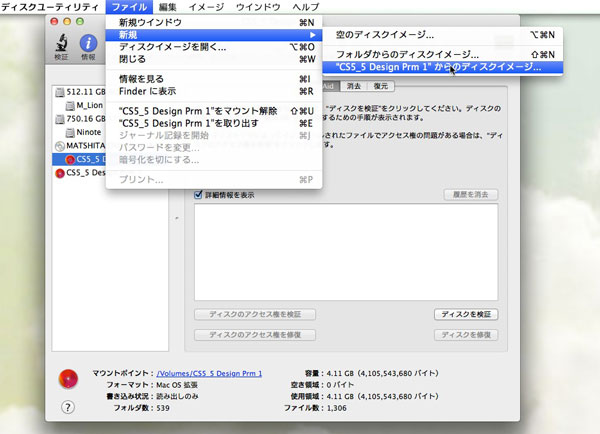
③イメージフォーマット:圧縮
暗号化:なし
で保存をクリック
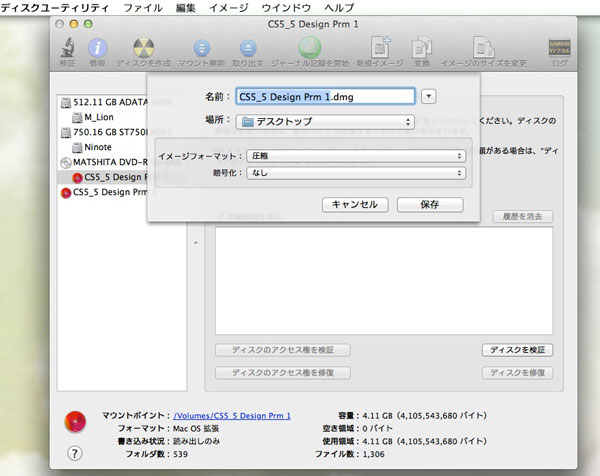
dmgが作成されます。
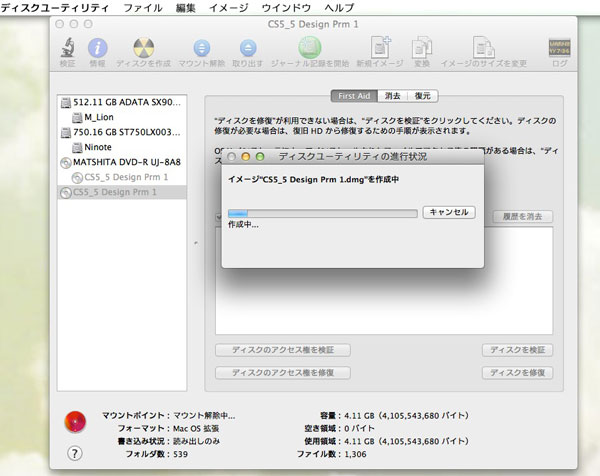
外付けUSBのせいか、ディスクイメージを作るのに結構時間がかかりました。
④作成されたdmg(上)をマウントすると、ディスクが現れます(下)。
これでインストール出来ます。
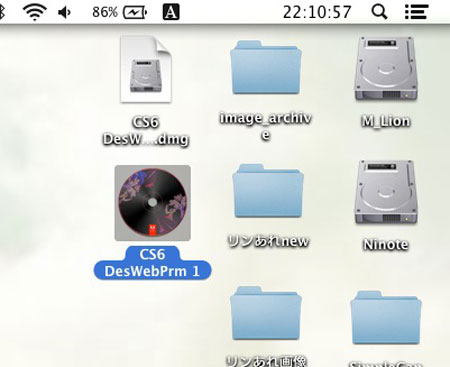
かくして、パッケージ版はダンボールの中に戻ったのであります。もう出てくることはないかも…(‘ヮ^*)ノ゙フリフリ.:゚+。

ホント、ディスクユーティリティっていろんな機能があって便利ですよね。(。・∀・) 。_。))ウンウン
この間もDVD焼きまくったし、なんだかんだで使用頻度は高いアプリですね。
一応、このテのエントリなのでおまけの文言を書いておきます。ディスクイメージを作ること自体が問題ということではありませんが、アプリの場合コピーになりますので、くれぐれも自分の責任の負える範囲でお願いしますね〜。
最近では、パッケージ版のアプリを持っている人自体少ないと思われますが、参考になれば〜。(๑´ㅂ`๑)
***
しかし、私、パッケージ版のアプリってほとんど持っていないですね。手元に形としてあると安心感はありますが、最近は、そういう精神的なものは薄らいでいるかも。
今回取り上げたAdobeのアプリもパッケージ版は現行バージョンCS6が最後に、今後はCreative Cloudのみになります。(ちなみにCreative Cloudは所謂ダウンロード販売というものではなく、月額使用料(月or年契約)を払ってアプリを使うというもの。)
今は、そういう時代なんでしょうね。まぁ、MacはOSですら、パッケージ版はなくなりましたしね。パソコンというものの成り立ちを考えると(パッケージ版がなくなるのは)必然なんでしょう。
最初は、ぶつぶつ言っていたMac App Storeですが、今は便利だなぁと思ってます。クリーンインストール時や、複数マシン間でのアプリのインストールやら、管理がラクですよね。私が使うアプリは全部Mac App Storeに並べばいいのさ!と、まで思います(笑)
(過去のバージョンやMac App Storeから消えたアプリはどうするのさ?という問題はありますけどね。)
って、Adobeのアプリのトライアル(体験版)がAmazonからも落とせるって、今知った…(;╹⌓╹)
今度、Macで愛用してるアプリ紹介でもしましょうかね。
でもよく使うアプリってMac使い始めてからそんなには変わってないですね〜。ちょこちょこ増えて行っていますが、定番は結局皆さんと同じかも(笑)。(ちなみに最近のヒットはPopClip ですね。)


